在现代快节奏的商业环境中,效率和准确性是财务管理的关键。然而,许多人在处理财务记账时仍然依赖传统方法,导致时间的浪费和错误的增加。你可能会惊讶地发现,简单的软件工具如Excel,可以极大地提高你的财务管理能力。通过创建自定义的财务记账表格,你不仅可以更好地追踪开支,还可以优化预算和预测未来的财务状况。本文将深入探讨如何利用Excel进行这种转变,同时提供具体步骤和参考文献,帮助你在财务管理上更上一层楼。

✨ 一、理解财务记账的基础知识
1、为什么要使用Excel进行财务记账?
在数字时代,很多工具可以帮助我们管理财务数据。然而,Excel凭借其简便、灵活和强大的数据处理能力,成为很多企业和个人记账的首选。使用Excel进行财务记账有以下几个显著优势:
- 灵活性高:Excel的自定义能力让用户可以根据自己的需求设计表格结构,添加公式和条件格式。
- 数据处理能力强:Excel支持多种数据分析功能,从简单的求和到复杂的数据透视表,都能轻松实现。
- 成本低廉:Excel是大多数计算机上预装的软件,不需要额外的购买或订阅费用。
这些优势使得Excel成为一种高效的财务记账工具,然而,正确使用这些功能才能真正提升你的管理能力。
2、财务记账的基本结构
当你开始使用Excel进行财务记账时,了解基本结构是至关重要的。通常,财务记账表格包括以下几个核心部分:
- 日期栏:记录每笔交易的具体日期,以便追踪时间上的变化和趋势。
- 描述栏:简要说明每笔交易的性质,如购买物品或支付账单。
- 收入栏:记录所有的收入来源,包括工资、投资收益等。
- 支出栏:记录所有的支出项目,如房租、交通费等。
- 余额栏:通过公式计算账户的实时余额。
以下是一个基本的财务记账表格示例:
| 日期 | 描述 | 收入 | 支出 | 余额 |
|---|---|---|---|---|
| 2023-01-01 | 工资收入 | 5000 | 0 | 5000 |
| 2023-01-02 | 房租支付 | 0 | 1500 | 3500 |
| 2023-01-03 | 超市购物 | 0 | 200 | 3300 |
通过这种结构化的记账方式,你可以清晰地了解每笔交易对财务状况的影响。
3、提升财务管理能力的具体步骤
使用Excel进行财务记账不仅仅是记录数据,还需要通过数据分析提升管理能力。以下是几个具体步骤:
- 设置自动化公式:利用Excel中的IF、SUMIF等公式,可以实现自动计算和条件格式,减少手动输入错误。
- 使用数据透视表:通过数据透视表,可以快速总结和分析你的财务数据,发现收入和支出的趋势。
- 创建图表:使用Excel的图表功能,可以将财务数据可视化,帮助你更直观地理解财务状况。
这些步骤可以显著提升财务管理的效率和准确性。
🚀 二、Excel财务记账表格的创建流程
1、准备阶段:确定财务目标和需求
在创建Excel财务记账表格之前,明确你的财务目标至关重要。你可能希望通过记账来控制开支、增加储蓄或为特定项目筹集资金。确定这些目标后,你可以根据需求设计合适的表格结构。
例如,如果你的目标是控制月度开支,你可能需要额外关注每月的支出趋势,并设置提醒功能以避免超支。以下是一些准备阶段的考虑因素:
- 明确财务目标:例如,减少不必要的支出或增加储蓄。
- 识别主要开支类别:例如,住房、交通、娱乐等。
- 设定时间框架:例如,按月、季度或年度进行分析。
这些准备工作将帮助你在表格设计中更具针对性和实用性。
2、设计阶段:表格布局与功能设置
在设计阶段,你需要考虑如何布局表格以便于用户交互和数据输入。一个好的布局不仅简洁明了,还能提高数据处理的效率。以下是设计阶段的几个关键步骤:
- 表格布局:将重要信息放在显眼位置,例如余额和主要开支类别。减少不必要的信息干扰。
- 公式设置:利用Excel公式自动计算数据,比如使用SUM公式计算总支出或使用IF公式进行条件判断。
- 条件格式:设置条件格式以高亮显示特定数据,例如超出预算的支出项。
以下是一个优化后的表格设计示例:
| 日期 | 描述 | 收入 | 支出 | 余额 | 备注 |
|---|---|---|---|---|---|
| 2023-01-01 | 工资收入 | 5000 | 0 | 5000 | 本月预算充足 |
| 2023-01-02 | 房租支付 | 0 | 1500 | 3500 | 超出预算 |
| 2023-01-03 | 超市购物 | 0 | 200 | 3300 | 正常支出 |
这种设计不仅提高了数据的可读性,还帮助用户快速识别财务状况。
3、实施阶段:数据输入与维护
设计完成后,实施阶段就是将设计付诸实践。在这个阶段,定期输入和维护数据是确保财务记账表格有效运作的关键。以下是实施阶段的建议:
- 定期更新数据:每天或每周更新你的财务数据,以确保信息的实时性。
- 检查数据准确性:定期审核数据输入是否准确,避免由于错误导致的财务决策失误。
- 备份数据:定期备份你的Excel文件,以防止数据丢失。
这些操作可以确保你的财务记账系统稳定可靠。
🎯 三、使用Excel进行财务分析与改进
1、数据透视表和图表的应用
Excel不仅是一个记账工具,还是一个强大的数据分析平台。通过数据透视表和图表,你可以将数据分析提升到一个新的水平。以下是如何使用这些功能进行财务分析:
- 数据透视表:通过数据透视表,你可以快速汇总和分析财务数据。例如,按月分析收入和支出,发现变化趋势和异常。
- 图表创建:使用Excel的图表功能,你可以创建柱状图、折线图等,将财务数据可视化,从而更容易理解和解释。
这些工具可以帮助你识别财务状况中的问题,并提供解决方案。
2、优化预算和财务策略
一旦你有了关于财务数据的深入分析,下一步就是优化预算和制定财务策略。Excel提供了多种工具来帮助你实现这一目标:
- 预算优化:通过数据分析,你可以识别哪些开支需要调整,从而优化预算分配。
- 策略制定:根据分析结果,制定短期和长期财务策略,例如增加储蓄或投资。
- 风险管理:通过预测和模拟功能,评估财务风险并制定应对措施。
这些步骤可以显著提高财务管理的效率和效果。
3、使用FineBI增强数据分析
虽然Excel在财务记账方面非常有效,但在更复杂的数据分析和可视化方面,FineBI提供了更强大的功能。作为中国市场占有率连续八年第一的商业智能工具,FineBI可以帮助企业快速搭建自助分析平台,提供更深层次的数据洞察和决策支持。它的强大数据提取能力和可视化分析,让用户可以更加直观便捷地获取信息,探索知识,提升管理能力。
📚 四、相关文献与书籍推荐
1、推荐书籍与文献
在财务管理和Excel使用方面,以下书籍和文献将为你提供更深入的理解和技能提升:
- 《数据分析与可视化:工具与实践》 - 这本书详细介绍了如何使用Excel和其他工具进行数据分析和可视化,是数据分析爱好者的必备读物。
- 《Excel财务管理实战》 - 从基础知识到高级应用,全方位覆盖Excel在财务管理中的应用,适合各个水平的Excel用户。
- 《商业智能与数据分析》 - 这本书探讨了商业智能工具如FineBI如何帮助企业提升数据处理和分析能力,是企业决策者的重要参考。
这些书籍和文献将为你提供可靠的信息和实用的技巧,帮助你在财务管理中更进一步。
总结
通过本文的详细探讨,相信你已经对如何用Excel创建自定义财务记账表格有了全面的了解。无论是基础知识的掌握、表格的设计与实施,还是数据分析与策略优化,利用Excel进行财务管理不仅能提升效率,还能帮助你做出更明智的财务决策。结合FineBI这样的专业工具,你将能够在财务管理上获得更大的成功。希望这篇文章能为你的财务管理实践提供有力支持和启发。
本文相关FAQs
📊 如何利用Excel制作基础的财务记账表格?
很多人刚开始接触财务管理时,都会想用Excel来创建表格进行记录和管理。特别是对于那些没有专业财务软件的小团队或个人,Excel似乎是一个简单又方便的选择。但问题是,如何才能用Excel创建一个既简单又覆盖基础功能的财务记账表格呢?有没有大佬能分享一些基本操作和注意事项?
创建一个基础的财务记账表格在Excel中其实并不复杂,但需要一些结构化的思维和对财务数据的基本理解。首先,明确你需要记录哪些信息。通常,财务记账需要包括日期、交易类型(收入或支出)、金额、描述、以及账户余额这几个关键字段。可以通过设置不同的工作表来分别记录收入和支出,或将所有交易记录在同一个工作表中,但要确保易于筛选和分类。
在Excel中,使用表格功能可以提高数据输入的效率。通过设置公式自动计算余额和分类汇总,你可以轻松追踪资金流动情况。比如,使用SUM公式来计算总收入和总支出,并通过减法公式得到当前余额。此外,设置条件格式可以帮助快速识别异常数据,例如高额支出或收入。
为了方便后续数据分析,可以考虑使用Excel的筛选和排序功能。这些功能让你可以按日期、金额或描述进行筛选,从而快速找到特定的交易记录。在表格建立初期,做好数据验证和格式设置也是关键,这样可以避免后续因数据输入错误导致的分析失误。
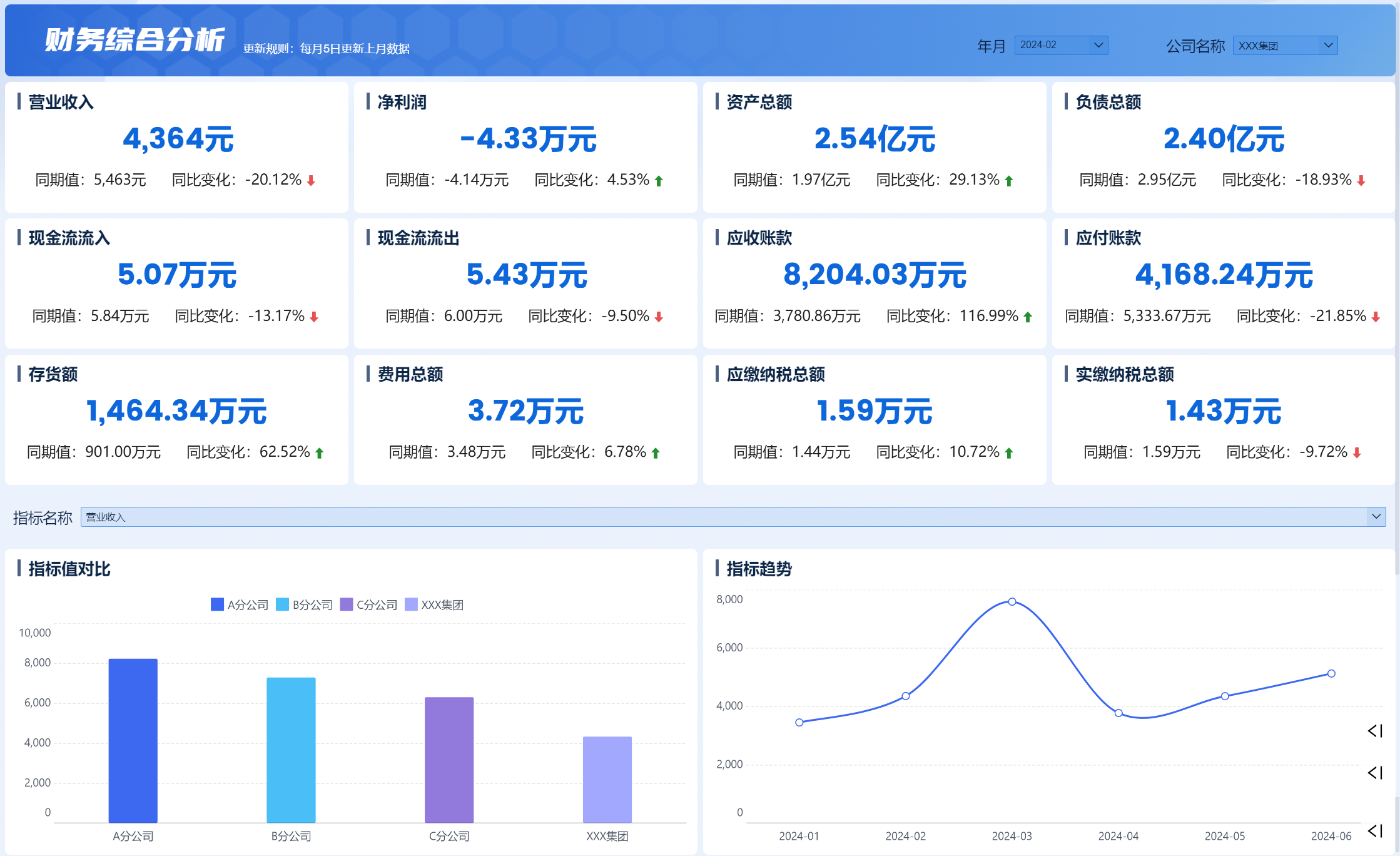
📈 如何在Excel中进行财务数据的深入分析?
创建完基础记账表后,许多人会发现,如何利用这些数据进行深入分析和决策支持是一大挑战。特别是当数据量逐渐增大时,是否有更系统的方法来处理和分析Excel中的财务数据?有没有具体的步骤或工具推荐?

一旦你有了基础财务表格,下一步就是进行更为深入的数据分析。这不仅能帮助你了解目前的财务状况,还可以为未来的决策提供支持。首先,你需要考虑哪些财务指标对你来说是重要的。常见的财务分析指标包括现金流、资产负债比率、净利润率等。
Excel提供了多种功能来帮助你进行数据分析。例如,使用数据透视表可以轻松汇总和分析大批量的交易数据。透视表允许你按不同维度(如时间、交易类型)进行数据拆分和汇总,从而更好地理解资金流动的趋势。此外,Excel的图表功能也是分析工具中的一大亮点。通过图表,你可以直观地看到数据的变化趋势、波动情况以及可能出现的异常。
不过,Excel在处理大型数据集或复杂分析时可能会显得不足。此时,你可以考虑使用更强大的工具来进行数据分析。FineBI是一个优秀的选择,它不仅支持Excel数据导入,还具有更强大的数据提取、处理和可视化能力。FineBI连续八年在中国市场占有率排名第一,适合需要更深入分析的企业用户。 FineBI在线试用 。
🚀 使用Excel进行财务数据可视化有哪些技巧?
即使做好了财务数据分析,如何让结果更直观地展现给管理层或团队成员仍旧是一个难题。Excel的图表功能虽然强大,但在财务数据可视化方面,如何才能最大化利用这些功能?有没有一些小技巧或经验分享?
财务数据可视化是将复杂数据转化为易于理解的图形展示的关键步骤。在Excel中,选择合适的图表类型是至关重要的。例如,柱状图和折线图非常适合展示时间序列数据的变化趋势,而饼图则适合展示各个项目的占比情况。
为了让你的可视化更加清晰和专业,可以考虑以下技巧:首先,在选择图表类型时,尽量选择能够直观传达数据关系的图表。其次,在图表中加入数据标签和趋势线,可以帮助观众更好地理解数据的具体含义。第三,保持图表的简洁性,避免过于复杂的设计导致信息过载。
此外,Excel中的条件格式和图表组合功能可以让你的数据可视化更具动态性。例如,使用条件格式可以通过颜色变化来突出重点数据或异常数据;通过组合图表,你可以在同一个视图中展示多维度的数据分析结果。
然而,Excel在某些复杂可视化需求上可能存在局限性。对于需要更复杂图表或动态交互的情况,FineBI提供了更专业和强大的数据可视化工具。它的多样化图表库和交互功能可以轻松实现更高级的财务数据展示,帮助管理层快速做出正确的决策。

